设置/确认密钥对和设备证书
“设备签名PDF/XPS”功能可用时,可以指定这些设置。有关使用“设备签名PDF/XPS”功能时所需的可选产品的信息,请参阅“每项功能所需的可选产品”。
设置密钥对和设备证书
以下步骤介绍如何生成和更新将设备签名添加到PDF或XPS文件所必需的密钥对和设备证书。
1.
按  (设置/注册)。
(设置/注册)。
 (设置/注册)。
(设置/注册)。2.
按[管理设置]→[设备管理]→[证书设置]。
3.
按[生成密钥]。
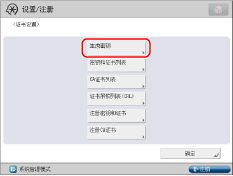
4.
按[生成/更新设备签名密钥]。

5.
按[是]。
|
须知
|
|
只能注册一个密钥对。
|
|
注释
|
|
已生成/更新的密钥对的名称设置为“Device Signature Key”。
|
6.
按[确定]。
确认密钥对和设备证书
以下步骤介绍如何确认管理员在“设置密钥对和设备证书”中生成/更新的密钥对和设备证书。
1.
按  (设置/注册)。
(设置/注册)。
 (设置/注册)。
(设置/注册)。2.
按[管理设置]→[设备管理]→[证书设置]。
3.
按[密钥和证书列表]→[本设备的密钥和证书列表]。
如果已禁用用户签名,则不必按[本设备的密钥和证书列表]。如果按[密钥和证书列表],则屏幕更改为“密钥和证书列表”屏幕。
如果密钥对的左侧显示  ,则该密钥对已被破坏或无效。按照“设置密钥对和设备证书”中的步骤生成/更新密钥对。
,则该密钥对已被破坏或无效。按照“设置密钥对和设备证书”中的步骤生成/更新密钥对。
 ,则该密钥对已被破坏或无效。按照“设置密钥对和设备证书”中的步骤生成/更新密钥对。
,则该密钥对已被破坏或无效。按照“设置密钥对和设备证书”中的步骤生成/更新密钥对。|
注释
|
|
无法在“本机的密钥和证书列表”屏幕上删除或编辑设备签名所必需的密钥对。
|
4.
选择“Device Signature Key”→按[证书详细说明]→[验证证书]。
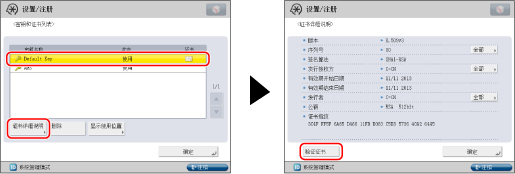
如果[验证证书]变灰或显示<此密钥被破坏或无效。>,则不能使用该密钥对。按照“设置密钥对和设备证书”中的步骤生成/更新密钥对。
|
注释
|
|
<证书指纹>包含发送方的信息,通过将其与SHA1消息摘要的编码进行比对,可以用于验证带有设备签名的PDF或XPS文件的可靠性。
|
|
设备签名的密钥对生成/更新后,其有效期限设置为5年。
|
5.
按[确定]→[确定]→[确定]。
6.
按[确定]。
|
须知
|
|
有关普通用户如何检查设备证书的信息,请参阅“检查设备签名/用户签名证书”。
|